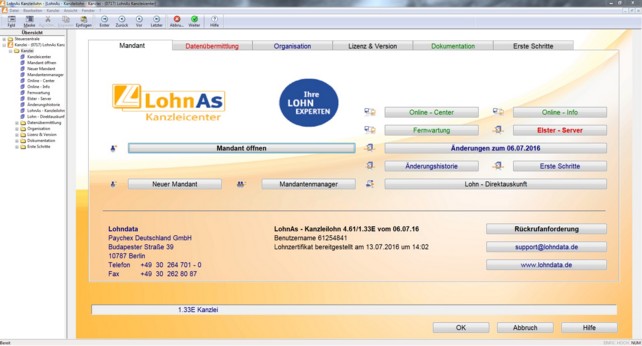Kanzleicenter
<- Allgemeine Hinweise | Mandantencenter ->
Inhaltsverzeichnis
Über das Kanzleicenter hat man direkten Zugriff auf alle Funktionen, die in der Kanzlei aufgerufen werden können.
Über den Button "Online-Center" können Sie bei eingerichteter DFÜ-Verbindung alle neuen Updates downloaden.
Sie können "Programm-Module", "Kataloge" sowie die "Anwendungsplattform" aktualisieren.
Unter dem Register "DFÜ überprüfen" können Sie die Verbindung zum Updateserver überprüfen.
Im Register "DFÜ-Zugangsdaten" werden die Zugangsdaten zum Update-Server und FTP-Server hinterlegt.
Über den Button "Fernwartung" wird eine Verbindung zu unserem Supportmitarbeiter aufgebaut, um Probleme direkt per Fernzugriff auf Ihrem System zu beheben. Teilen Sie hierzu unserem Supportmitarbeiter die angezeigte ID-Nummer und ggf. das Kennwort mit.
Bei einer bestehenden Internetverbindung erhalten Sie automatisch Informationen zu neuen Updates. Diese Infos können auch über den Button "Online-Info" abgerufen werden.
Über den Button "Elster-Server" erhalten Sie Informationen zur Verfügbarkeit der Elster-Server.
Über den Button "Änderungen zum ..." erfolgt die Ausgabe der letzten Änderungsmitteilung zur vorherigen Version.
Über den Button "Änderungshistory" erfolgt die Ausgabe der Änderungsmitteilungen zu den entsprechenden Release-Versionen.
Unter dem Button "Erste Schritte" finden Sie umfangreiche Dokumentationen zur Bedienung und Einrichtung der Software.
Unter dem Button "Lohn-Direktauskunft" werden Sie direkt zu verschiedenen Auskunftsmasken (Lohn-Direktauskunft, Lohnsteuertabellen, Serviceprogramme, Steuerklassenwahl, www.abgabenrechner.de, Prüftabelle) verzweigt.
Der Button "Mandant öffnen" öffnet eine Übersicht der bereits eingerichteten Mandanten. Hier können Sie den zu bearbeitenden Mandanten auswählen.
Für die Einrichtung eines neuen Mandanten wählen Sie den Button "Neuer Mandant".
Der Button "Mandantenmanager" öffnet eine weitere Maske zur Verwaltung der Mandanten.
 Hinweis:
Hinweis: Probleme, die nicht den technischen Support zum Programm betreffen, z.B. Fragen zur Installation von dakota.ag, Einsatz neuer Hardware, Abrechnungsprobleme aus dem Steuer- oder SV-Recht, werden über die kostenpflichtige "Rückrufanforderung" abgewickelt. Verwenden Sie hierzu das Formular und senden Sie dieses direkt an "support@lohndata.de".
Zur Kontaktaufnahme per E-Mail mit dem Lohndata Supportteam ist der Button "support@lohndata.de" anzuwählen.
 Bitte beachten:
Bitte beachten: Richten Sie alle Anfragen zur Software nur an diese E-Mail Adresse. Vermerken Sie bei allen Anfragen die LohnAs-Version und den Benutzernamen (Info hierzu im Kanzleicenter).
Über den Button "www.lohndata.de" gelangt man direkt zur Lohndata-Homepage. Auch hier können Sie aktuelle Downloads aus dem Kundenbereich herunterladen. Für das Login im Kundenbereich auf der Lohndata-Homepage benötigt man den Benutzernamen. Dieser wird im Kanzleicenter angezeigt. Das Passwort für den Zugang im Kundenbereich lautet : PASS (auf Großschreibung achten).